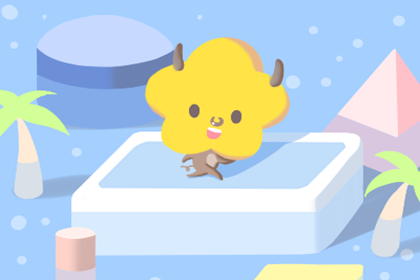1、找到“切片工具”(如果左侧工具栏没显示,就要在裁剪处。按住左键不放就会出现很多在此的工具命令,并点选“切片工具”)。
2、如果想固定比例的话,点菜单栏下方的样式。选择“固定长宽比”此时在长和高各输入一个数值,第一个切片是长和高都输入1的,第二个切片是长1,高2,可以明显看到,每次在画布上拉选时,都会按这个比例切片。
3、样式选择“固定大小”,可以在宽度和度高度各给一个数值,例如都给200,那么在画布上画时,都会是此大小的切片。
4、样式选择“正常”就是可以任意在画布上画切片大小,大小不受限制。
5、有一个基于参考线的是灰色,因为图片上没有画出参考线。点菜单栏的视图----标尺,此时会出现像尺子一样的在左侧和上方。那用鼠标在尺子那里左键拉到画面上。拉好参考线后,点基于参考线的切片。
6、如果把切片导出,那来操作下,点菜单中的:文件----导出-----存储为web所用格式出现提示后,一般默认即可。
以上就是切片工具的使用方法 PS的切片工具使用方法步骤讲解的相关介绍,希望能对你有帮助,如果您还没有找到满意的解决方式,可以往下看看相关文章,有很多切片工具的使用方法 PS的切片工具使用方法步骤讲解相关的拓展,希望能够找到您想要的答案。